
[À ne pas manquer] Comment récupérer les appels FaceTime supprimés sur iPhone ?

Il y a une semaine, j'ai supprimé par erreur le journal d'appels FaceTime de mon iPad. Je n'avais pas réalisé qu'étant donné que mon iPhone était associé au même identifiant Apple, je perdrais le journal sur tous mes appareils. Depuis, la sauvegarde iCloud a été effectuée, donc la dernière sauvegarde que j'affiche sur les deux appareils est postérieure à la date de suppression du journal. Y a-t-il un moyen de récupérer ce journal d'appels ? Il contient les appels manqués à une date précise et provenant d'une personne précise. Merci de votre aide !
- de la communauté Apple
Une simple conversation FaceTime peut avoir un impact durable, qu'il s'agisse de partager les moments marquants de la vie avec des membres de la famille éloignés ou de rire et de discuter avec des amis. Lorsque ces précieux enregistrements téléphoniques sont perdus par erreur, nous pouvons ressentir un sentiment de perte. Cependant, les avancées technologiques nous offrent des solutions. Cet article vous explique en quelques étapes simples comment récupérer des appels FaceTime supprimés. Que vous soyez novice ou expert en informatique, vous pouvez facilement immortaliser ces moments uniques.
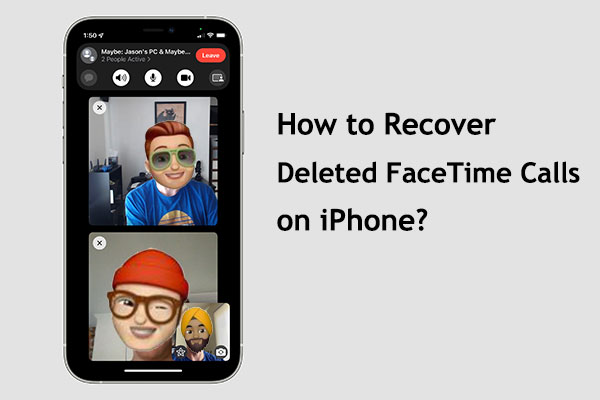
Si vous avez déjà sauvegardé vos enregistrements d'appels FaceTime avec iTunes sur votre ordinateur, une méthode efficace pour les récupérer sur votre iPhone est d'utiliser Coolmuster iPhone Data Recovery . Ce logiciel de récupération de données est spécialement conçu pour les appareils Apple. Comparé à iTunes traditionnel, il prend en charge la restauration sélective de données spécifiques plutôt que la sauvegarde complète, évitant ainsi toute perte de données.
Principales caractéristiques de la récupération de données iPhone :
Voici comment retrouver les appels FaceTime supprimés à l'aide de iPhone Data Recovery :
01 Installez et ouvrez iPhone Data Recovery. Choisissez « Récupérer à partir d'une sauvegarde iTunes », puis choisissez un fichier de sauvegarde dans la liste de l'interface, puis cliquez sur le bouton « Lancer l'analyse ».

02 Sélectionnez « Journaux d’appels », puis cliquez sur l’icône « Démarrer l’analyse » dans le coin inférieur droit.

03 Prévisualisez et choisissez les entrées de l'historique des appels supprimées, puis cliquez sur « Récupérer sur l'ordinateur » pour les restaurer sur votre ordinateur.

Tutoriel vidéo :
Si vous avez sauvegardé vos données sur iTunes et que vous ne souhaitez pas télécharger le logiciel Coolmuster iPhone Data Recovery , vous pouvez également restaurer directement les enregistrements d'appels FaceTime via iTunes. Cependant, iTunes ne prend en charge que la restauration de l'intégralité du fichier de sauvegarde et écrasera les données existantes. Voici comment consulter les appels FaceTime supprimés via iTunes :
Étape 1. Ouvrez iTunes et connectez votre iPhone à l’ordinateur.
Étape 2. Sélectionnez votre appareil dans iTunes et cliquez sur le bouton « Restaurer la sauvegarde ».

Étape 3. Choisissez le fichier de sauvegarde le plus récent et attendez que la restauration soit terminée.
Étape 4. Une fois terminé, votre iPhone sera restauré à l’état du fichier de sauvegarde sélectionné, y compris ses enregistrements d’appels FaceTime.
Si vous avez déjà activé la sauvegarde iCloud sur votre iPhone , vous pouvez la restaurer. Cependant, vous devrez effacer tout le contenu et les réglages de l'iPhone, et vous ne pourrez restaurer que l'intégralité du fichier de sauvegarde, écrasant ainsi les données existantes. Voici comment récupérer l'historique des appels FaceTime depuis une sauvegarde iCloud :
Étape 1. Accédez à « Réglages » > « Général » > « Transférer ou réinitialiser l'iPhone » > « Effacer tout le contenu et les réglages ». ( L'iPhone ne s'efface pas ?)

Étape 2. Votre iPhone s'allumera ensuite automatiquement. Vous devrez le configurer étape par étape.
Étape 3. Lorsque vous atteignez l'écran « Applications et données », sélectionnez l'option « Restaurer à partir de la sauvegarde iCloud ».

Étape 4. Connectez-vous à votre compte iCloud, sélectionnez la sauvegarde souhaitée et confirmez pour lancer le processus de restauration.
Si vous souhaitez en savoir plus sur la façon de récupérer l'historique des appels depuis iCloud, vous ne pouvez pas manquer ce guide.
[Résolu] Comment afficher et récupérer l'historique des appels depuis iCloud ?Si les méthodes ci-dessus ne fonctionnent pas ou si vous hésitez à tenter la récupération de données par vous-même, vous pouvez contacter l'assistance Apple pour obtenir de l'aide. Elle pourra vous proposer des suggestions ou des outils supplémentaires pour récupérer vos appels FaceTime supprimés.
Q1. Jusqu'où remonte l'historique des appels FaceTime ?
L'historique des appels FaceTime peut remonter jusqu'aux 30 derniers jours. Sur les appareils iOS , les enregistrements d'appels sont enregistrés sur votre appareil et affichent les 30 derniers jours d'historique.
Q2. Les journaux d'appels FaceTime sont-ils accessibles sur d'autres appareils ?
Oui, si vos appareils Apple utilisent le même identifiant Apple et que la synchronisation iCloud est activée, vous pouvez accéder aux journaux d’appels FaceTime sur d’autres appareils.
Q3. Puis-je exporter les journaux d'appels FaceTime ?
Actuellement, l'application FaceTime sur les appareils Apple ne permet pas directement d'exporter les journaux d'appels. Cependant, vous pouvez enregistrer manuellement les informations d'appel ou utiliser des applications tierces pour sauvegarder et gérer vos journaux d'appels.
Q4. FaceTime apparaît-il dans le journal des appels ?
Non, lorsque vous recevez un appel FaceTime, il n'apparaîtra pas comme « FaceTime » dans votre journal d'appels. Cependant, votre iPhone conservera une trace de l'appel.
Tout cela concerne la récupération des appels FaceTime supprimés sur iPhone. Plusieurs options s'offrent à vous, comme l'utilisation de Coolmuster iPhone Data Recovery , la récupération des journaux d'appels FaceTime effacés à partir de sauvegardes iTunes ou l'accès aux sauvegardes iCloud. Cependant, pour éviter toute perte de données, nous recommandons vivement Coolmuster iPhone Data Recovery .
Nous espérons que cet article vous aidera à résoudre le problème de l’effacement par inadvertance des journaux d’appels FaceTime, garantissant que votre correspondance est toujours conservée dans un dossier.
Articles connexes:
Comment augmenter l'historique des appels de votre iPhone : 4 conseils essentiels
Comment récupérer des appels supprimés sur Android ? 7 solutions
[Résolu] Comment récupérer l'historique des appels supprimés sur iPhone sans ordinateur ?

 Récupération de l’iPhone
Récupération de l’iPhone
 [À ne pas manquer] Comment récupérer les appels FaceTime supprimés sur iPhone ?
[À ne pas manquer] Comment récupérer les appels FaceTime supprimés sur iPhone ?





